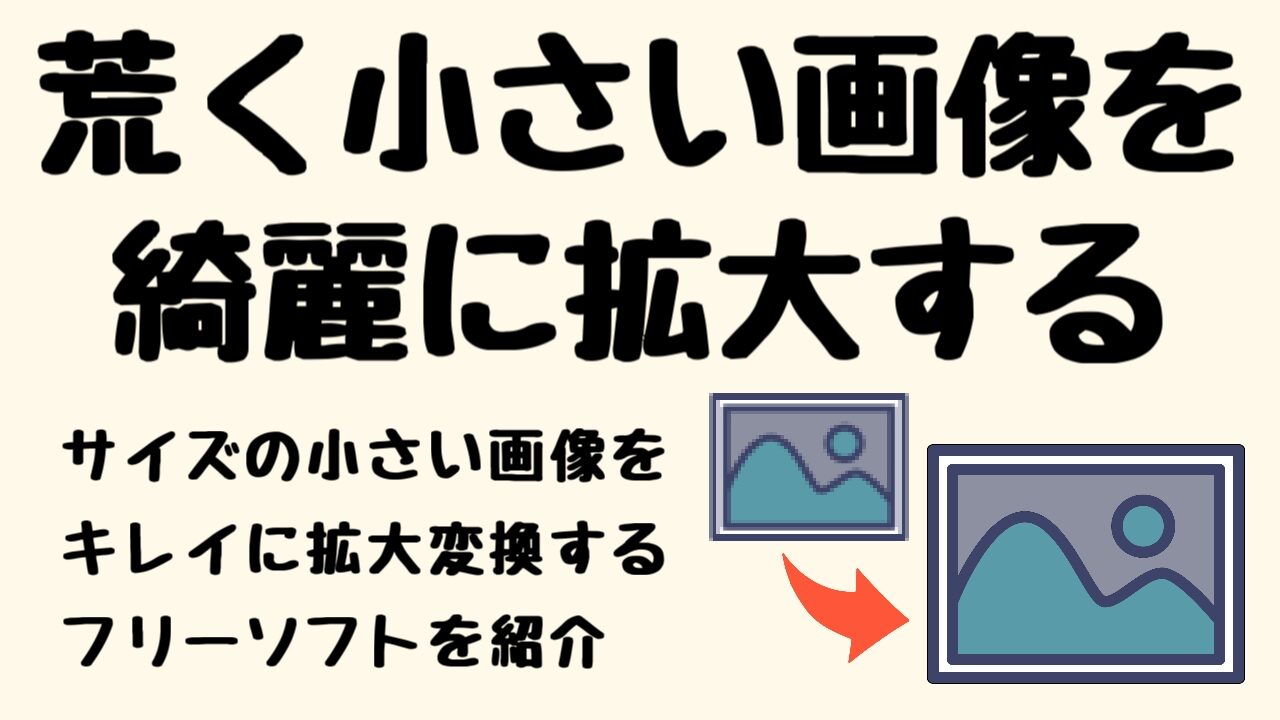低画質の画像を高画質にする方法
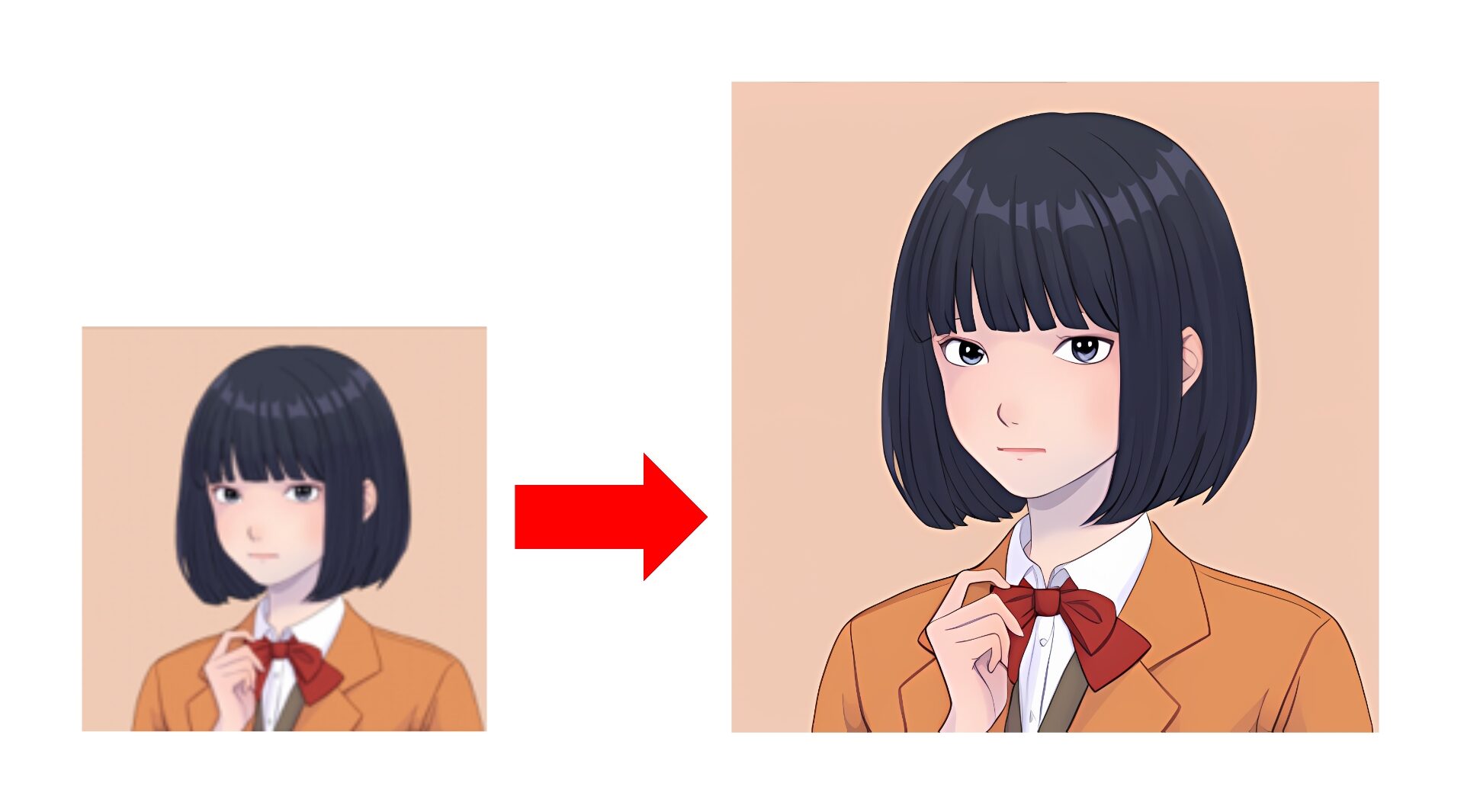
素材として使いたい画像の画質が荒い・画像サイズが小さすぎて使い物にならない…といった状況に陥ったことのあるクリエイターも少なくないと思います。
イラストソフトなどで無理やり拡大したとしても、画像のサイズが大きくなるだけで、画質は荒いまま…。出来ることなら『拡大しつつ画質も向上させたい』はずです。
- 小さい画像を大きくしたい
- 画質の荒い画像を綺麗にする
- 実写・イラストの両方に対応させたい
- たくさんの画像を一気に変換したい
フリーソフトを使う
こちらの『Real-ESRGAN-GUI』というフリーソフトでは、特に難しい設定は無く、画像を選択しワンクリックで画像サイズの拡大・画質の向上を行うことが出来ます。
詳しくは下記のツイートにて解説されています。
https://twitter.com/izutorishima/status/1567982905678516224
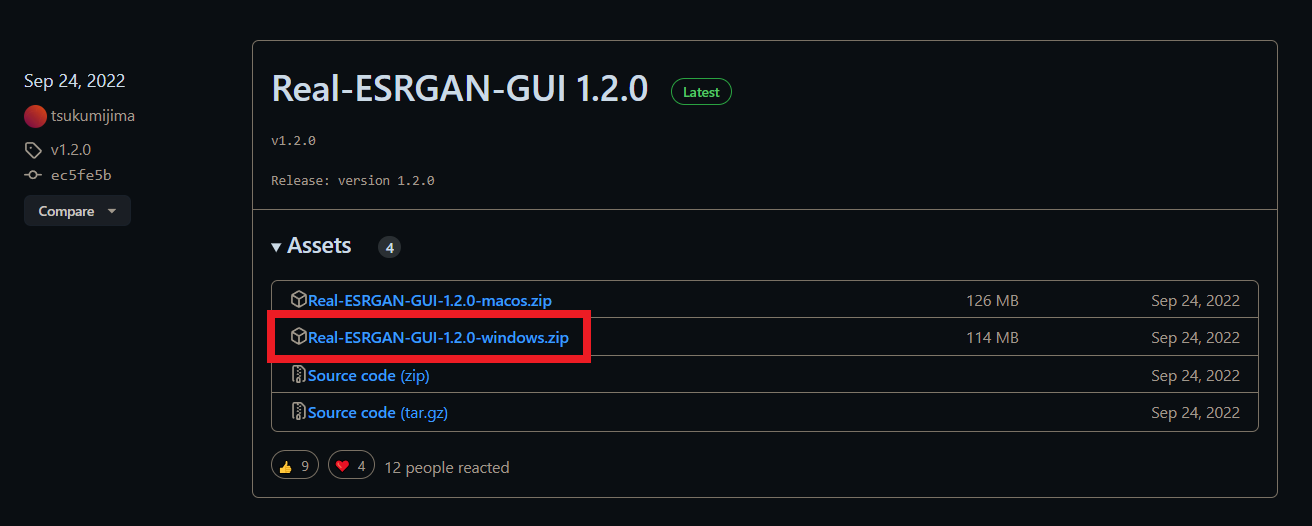
▲『こちらの配布ページ』にアクセスし、最新版の『Real-ESRGAN-GUI.zip』ファイルをクリックし、ダウンロード・インストールしましょう。
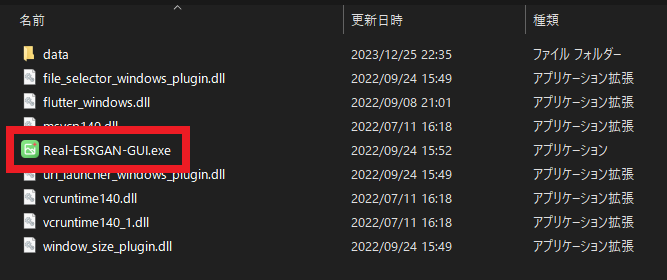
▲ファイルを展開し『Real-ESRGAN-GUI.exe』をダブルクリック。
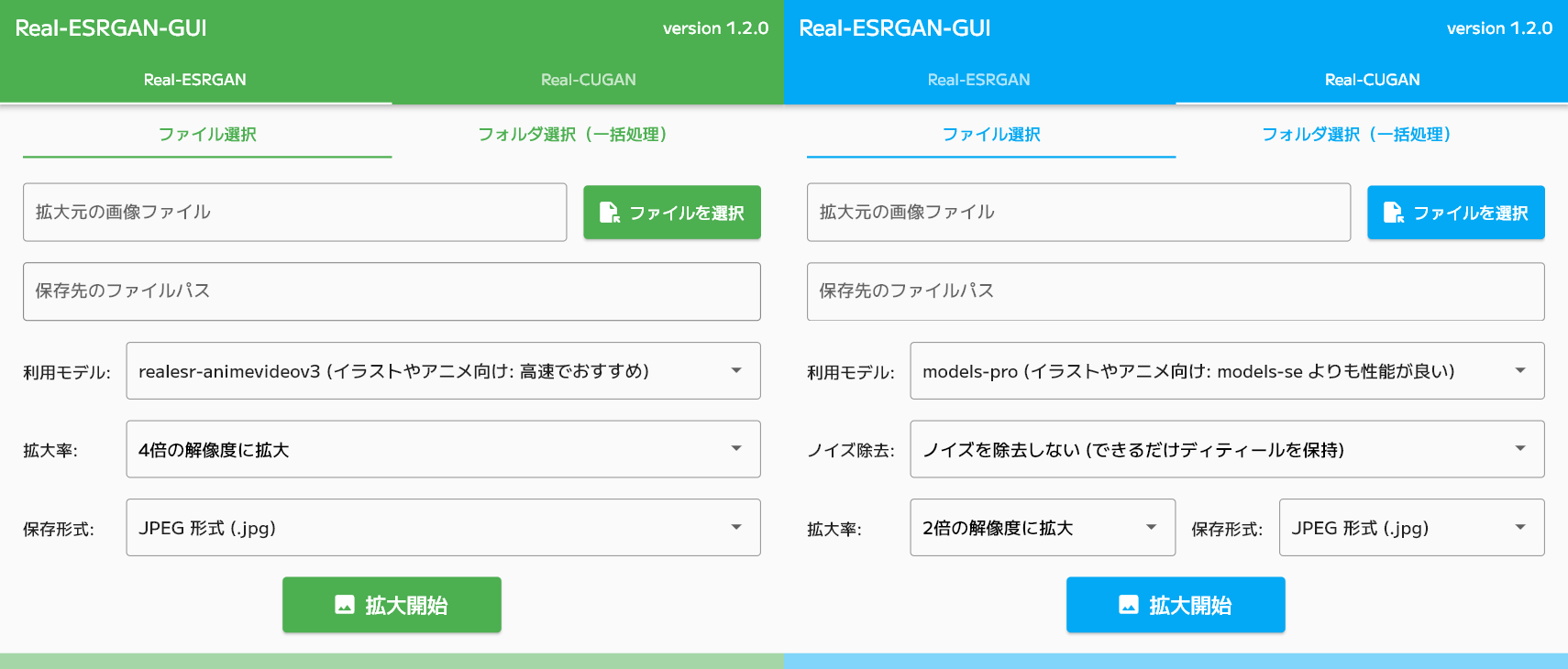
▲上部のタブより『Real-ESRGAN』『Real-CUGAN』どちらかのモードで変換するかを選択できます。どちらも高性能なので、好きな方を選びましょう。
| Real-ESRGAN | Real-CUGAN |
| 実写・イラスト向け | イラスト向け |
| 性能が高いが若干動作が重い | 同じぐらい性能が高く動作は軽い |
Real-ESRGANの設定

▲Real-ESRGANの特徴は『高性能の代わりに高負荷』なところ。パソコンスペックが悪いなどの利用がなければ、こちらのモデルの使用を推奨します。
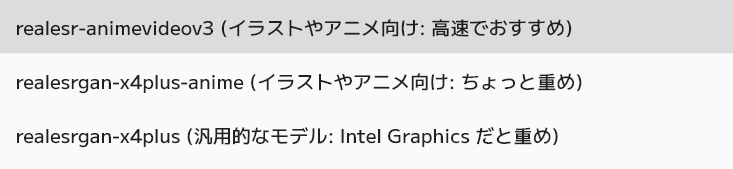
▲利用モデルに関しては、イラストなどの二次画像の場合は『realesrgan-x4plus-anime』、実写であれば『realesrgan-x4plus』、重い場合・画像が崩れる場合は『animevideov3』がオススメ。
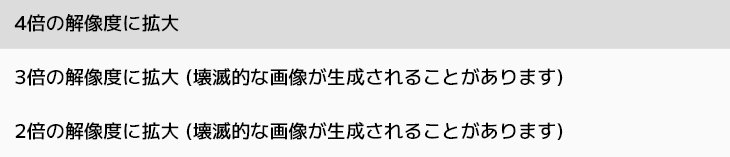
▲拡大率は、基本的にはデフォルトの『4倍の解像度に拡大』を選択。それ以下を選ぶと、画像が大きく乱れてしまう可能性があります。2倍・3倍にしたい場合は『Real-CUGAN(青い方の変換ソフト)』を選択しましょう。
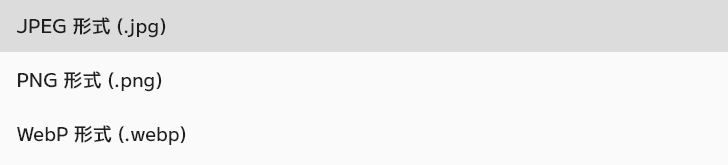
▲保存形式は、好みのものを選びましょう。特に拘りが無い場合は『PNG』がオススメ。
Real-CUGANの設定
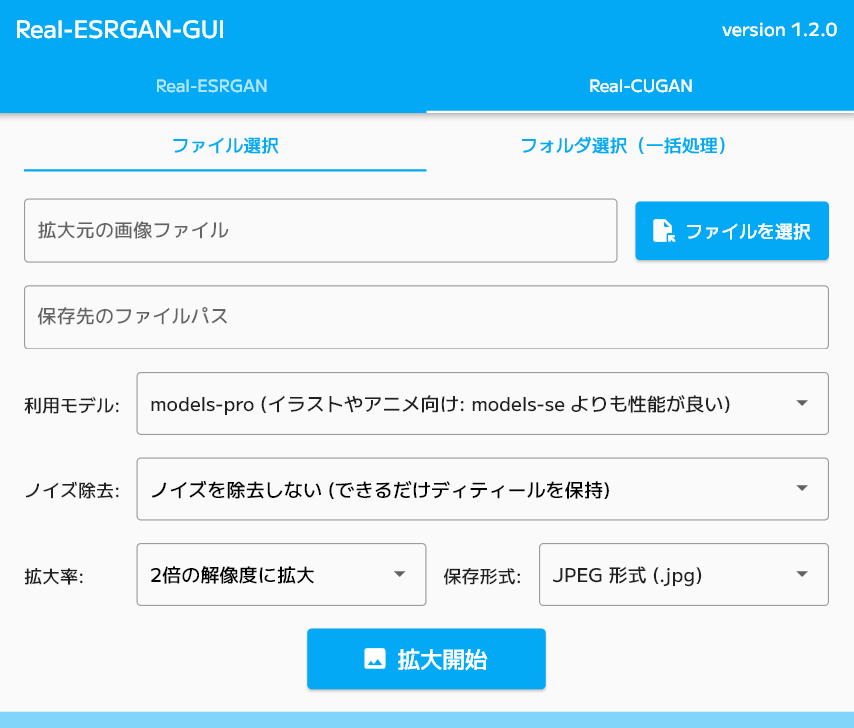
▲Real-CUGANの特徴は『低負荷・ノイズを細かく除去できる』などの点があげられます。イラスト画像を2~3倍で拡大したい場合に推奨です。
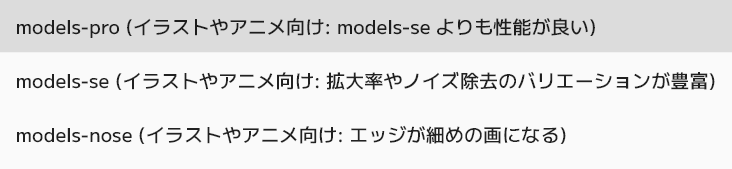
▲利用モデルですが、基本的には『models-pro』を推奨。『models-se』の場合、細かい設定が可能になりますが、上級者向けなので注意が必要です。
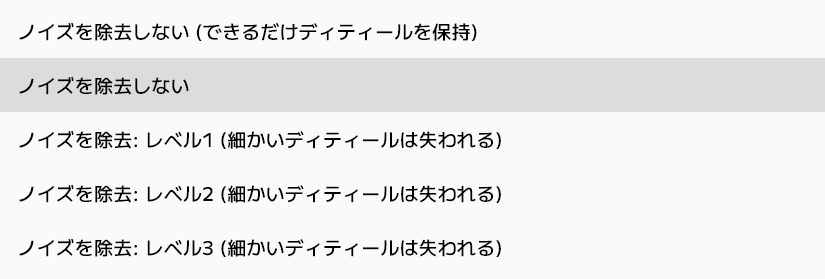
▲ノイズ除去ですが、宣徳すると画像の雰囲気が大幅に変わる可能性があります。様々な項目を試し、好みの変換を見つけましょう。
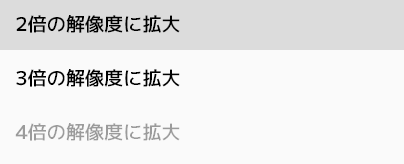
▲拡大率・保存形式は、好みのものを選択しましょう。